Win11 23H2开机卡在microsoft登录界面怎么办?下载
Win11开机卡在microsoft登录界面怎么办?随着23H2的到来,很多用户都想更新,但是遇到了一些问题,比如win11开机卡在microsoft账户登录界面,那么这个问题应该如何解决呢?不要担心,下面知识兔小编就来为大家介绍两种解决方法。
方法一
1、右键单击开始按钮选择设置进入。
2、知识兔选择windows更新,点击右侧的高级设置。
3、知识兔点击高级选项进入。
4、知识兔点击高级启动后面的立即启动按钮重启一次即可。
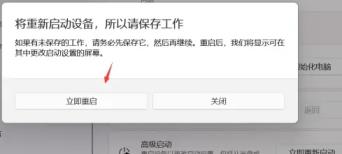
方法二
1、重启电脑同时按住键盘上的 Shift 键,然后知识兔依次在出来的界面中点击疑难解答。
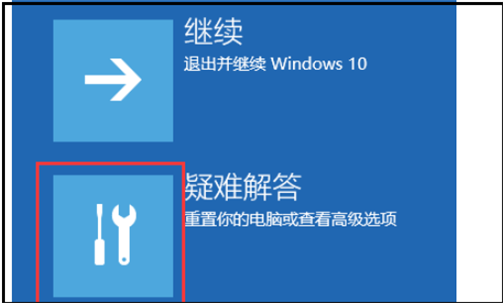
2、然后知识兔新的界面,点击高级选项。
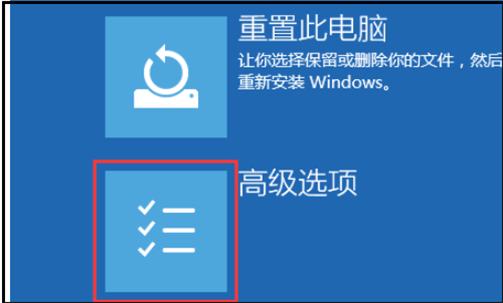
3、然后知识兔新的界面,点击启动设置。
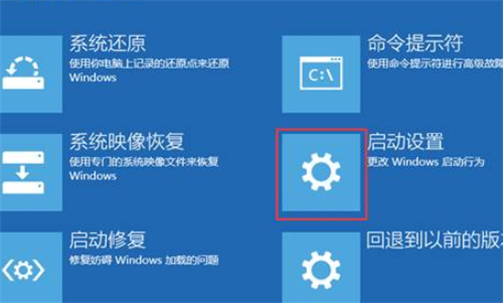
4、然后知识兔在新的界面,点击重启,在电脑重启后按键F4即可进入安全模式。
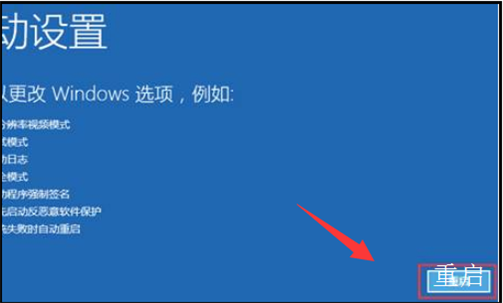
5、在安全模式中进行网络重置操作:同时按键键盘上的 WIN+R,在出来的对话框中输入cmd 点击确定。

6、然后知识兔输入 netsh winsock reset 回车,完成以上操作后重启电脑。
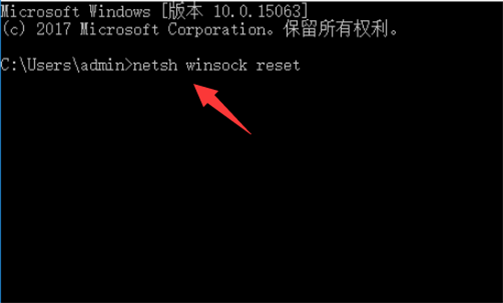
7、然后知识兔就可以正常操作电脑了。
下载仅供下载体验和测试学习,不得商用和正当使用。
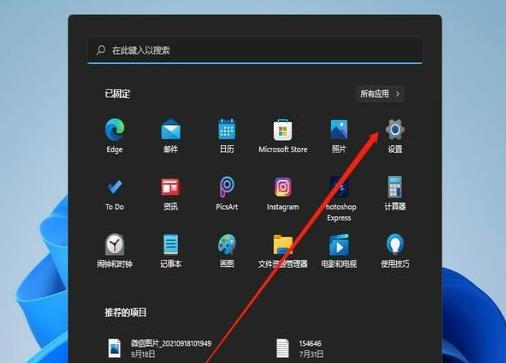
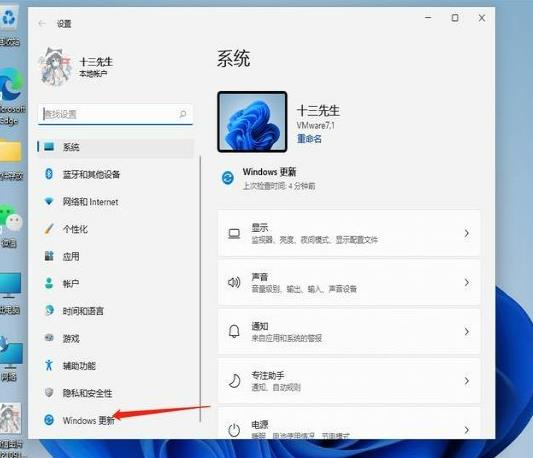
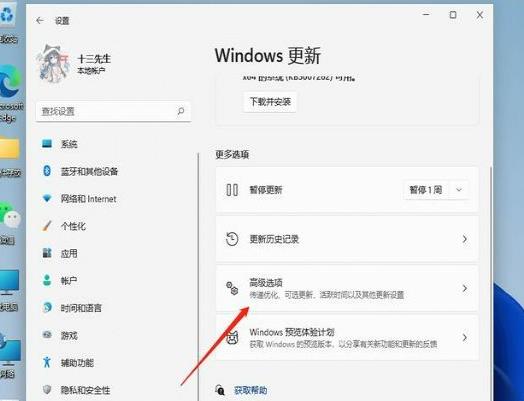


![PICS3D 2020破解版[免加密]_Crosslight PICS3D 2020(含破解补丁)](/d/p156/2-220420222641552.jpg)




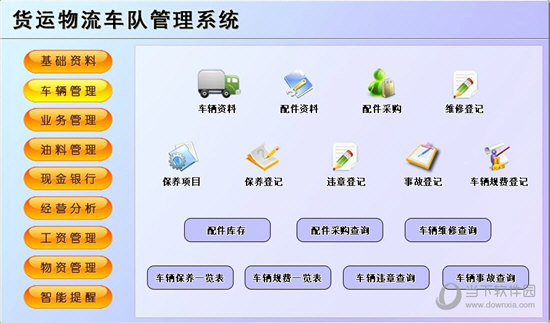

![lr2022破解版[含破解补丁]_lr2022中文破解版(附安装教程) v11.0直装版下载](/wp-content/uploads/2023/12/12/05/37048473590000.jpeg)